Integración del Explorador de Windows
El complemento Windchill Desktop Integration crea una carpeta del sistema Documentos Windchill en el entorno local.
Pulse dos veces en un documento para abrir la iteración más reciente archivada en Windchill. Una versión local se guarda en la ruta por defecto de los ficheros. Para obtener más información, consulte Ruta por defecto de los ficheros y la caché local.
Para acceder a los Documentos Windchill, utilice uno de los siguientes métodos:
• Navegue manualmente a un servidor hasta Ordenador\Documentos Windchill:
• En el Explorador de Windows, seleccione > > . Por defecto, aparece un acceso directo de Documentos Windchill en Favoritos:
• Configure el Explorador de Windows para mostrar todas las carpetas, añadiendo el nodo Documentos Windchill al panel de navegación. Esta es la manera más fácil de navegar por la estructura de carpetas de Windchill.
1. En el Explorador de Windows, seleccione > .
2. En la ventana Opciones de carpeta, debajo de Panel de navegación, seleccione Mostrar todas las carpetas.
Expanda el nodo Documentos Windchill para ver una lista de todos los servidores Windchill que se han añadido. Desde aquí, se pueden expandir los tipos de contexto (como Producto o Proyecto), así como contextos y carpetas específicos dentro de ese contexto para acceder a los documentos Windchill:
| Se debe estar conectado al servidor Windchill para acceder a las carpetas de contexto a través del Explorador de Windows. • Si aparece un icono de servidor activo  , significa que ya está conectado. • Si aparece un icono de servidor inactivo  , pulse con el botón derecho en el servidor y seleccione Conectar. Se abre una ventana en la que se solicitan las credenciales de conexión. • Si no se ve ningún icono, significa que no se ha establecido un servidor Windchill. Solo es necesario realizar esta acción una sola vez. Para obtener más información, consulte Configuración de Desktop Integration. |
| Windchill Desktop Integration (DTI) respeta los permisos de Perfil de usuario configurados en Windchill. Las acciones que se pueden realizar en las carpetas de DTI se basarán en los permisos de perfil de usuario y control de acceso definidos en Windchill. |
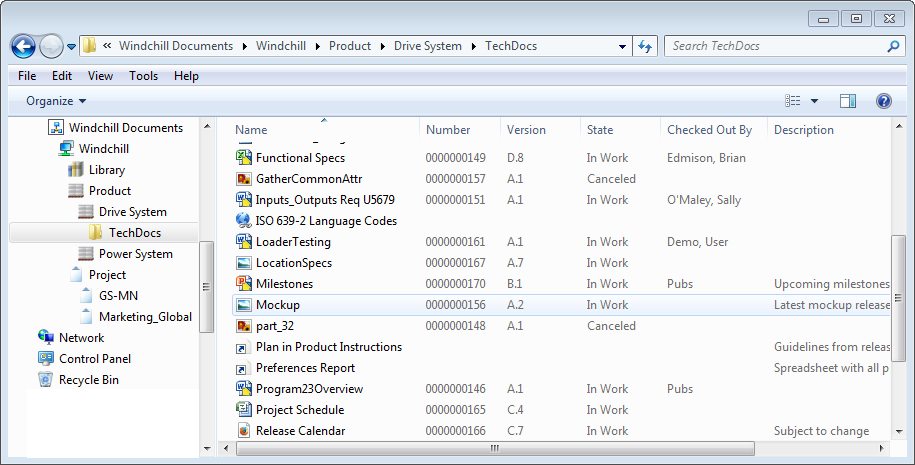
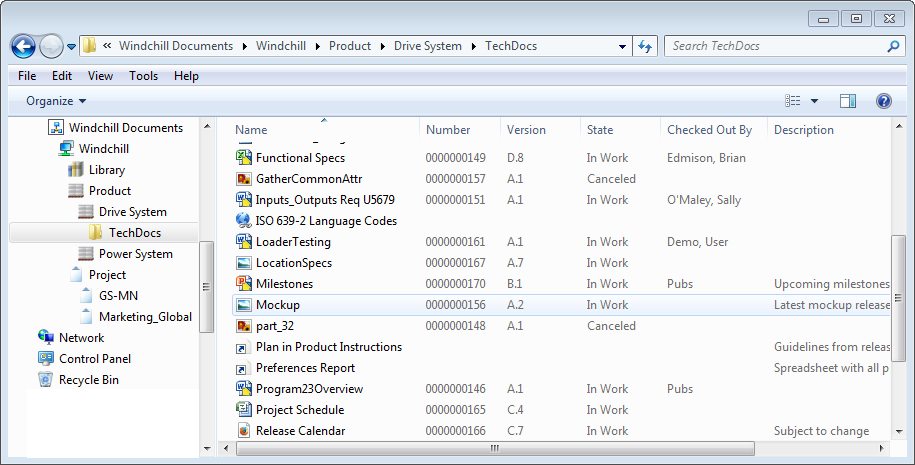
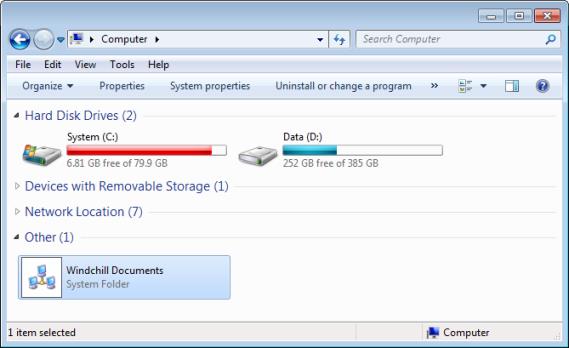
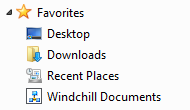
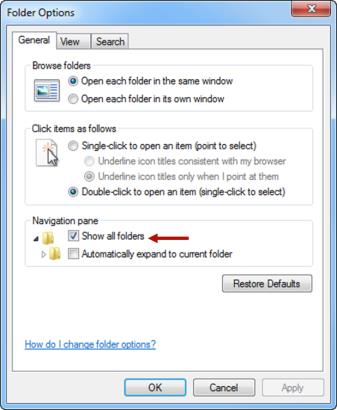
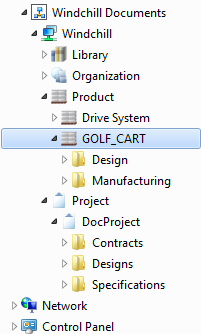
 , pulse con el botón derecho en el servidor y seleccione Conectar. Se abre una ventana en la que se solicitan las credenciales de conexión.
, pulse con el botón derecho en el servidor y seleccione Conectar. Se abre una ventana en la que se solicitan las credenciales de conexión.